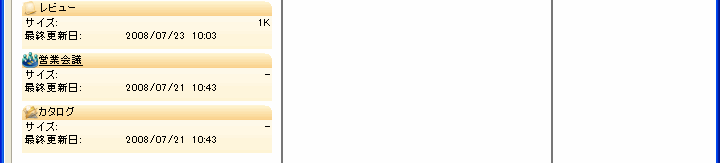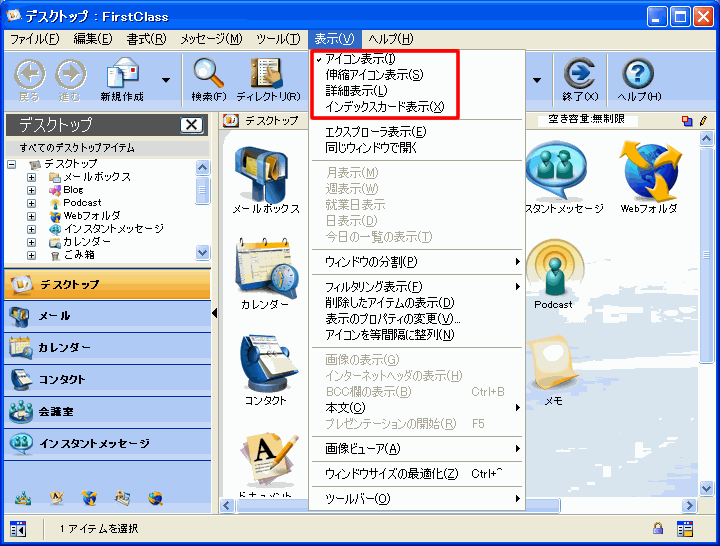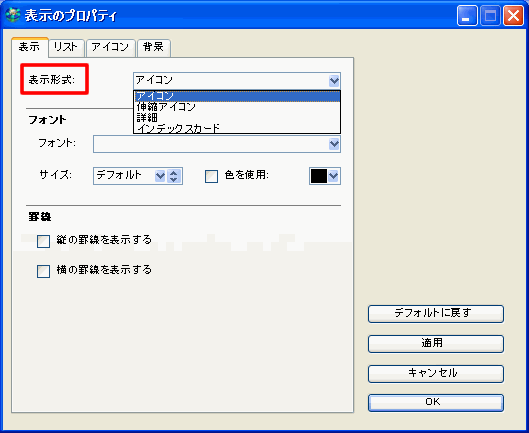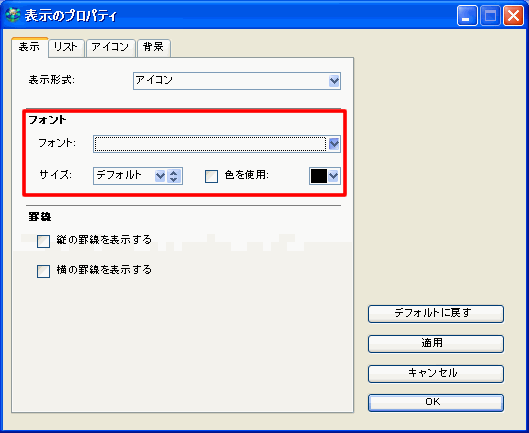| |
|
ペインの表示
ウィンドウのペインにあるオブジェクトは、下図のように大きいアイコンとして表示できます。
また、次のようにアイコンの大きさを変更(伸縮)することもできます。
次のような詳細表示にすることもできます。
また、インデックスカード表示も可能です。
インデックスカード表示は、コンタクト情報を表示するときに特に便利です。
通常、2つのペインと水平のスクロールバーがあるページでは、上のペインのオブジェクトは大きなアイコンで、下のペインのオブジェクトは詳細表示で表示されます。
ペインの表示の変更
ペインの表示を変更するには、以下の操作を行ってください。
1 変更するペインをクリックします。
2 使用する表示方法を指定します。
また、[表示のプロパティ]フォームの[表示]タブにある[表示形式]フィールドで、使用する表示を選択することもできます。
テキストの表示の変更
ペインのテキストの表示を変更するには、[表示のプロパティ]フォームの[表示]タブで、[フォント][サイズ][色を使用]の各フィールドを更新してください。
| ||||||||||||